Vous avez peut-être déjà utilisé des applications construites avec Java qui nécessitent un environnement d'exécution Java sur votre Mac et maintenant le langage de programmation Swift d'Apple et XCode sur Mac, la majorité des applications Mac sont développées sans dépendre de Java.
Si Java reste installé sur votre Mac, il y a peu de raisons de l'utiliser, ce qui prend également beaucoup d'espace sur votre Mac. Alors comment désinstaller Java sur Mac? Ce guide vous guidera à travers différentes méthodes pour supprimer complètement Java de Mac, garantissant un processus de désinstallation propre.
Aperçu des Méthodes pour Supprimer Java sur Mac
Voici les méthodes dont nous parlerons en détail plus tard.
| Désinstallation Approches | Nettoyer Java et restes ensemble | Niveau difficile | Note globale |
| Utiliser iBoysoft MagicMenu | Bas | ||
| Appliquer le fichier d'installation Java | Modéré | ||
| Utiliser Finder | Bas | ||
| Opter pour Terminal | Élevé |
Si vous n'utilisez plus Java, le désinstaller libérera beaucoup d'espace et permettra d'obtenir un espace numérique fluide. Apprenez la suppression complète de Java sur Mac dans le guide étape par étape et partagez ce tableau pour aider davantage de personnes~
La méthode la plus propre pour désinstaller Java sur macOS
Avant de nous plonger dans des méthodes spécifiques, il est essentiel de savoir que la manière la plus propre de désinstaller Java sur macOS est d'appliquer un outil spécialisé complet iBoysoft MagicMenu, qui vous permet de supprimer l'application et les restes ensemble en quelques clics faciles.
La désinstallation de Java sur Mac nécessite généralement de trouver et supprimer les fichiers associés à Java et de vider l'application et les restes dans la Corbeille. C'est si fastidieux que vous feriez mieux d'utiliser iBoysoft MagicMenu, vous débarrassant ainsi de la recherche et de la suppression ennuyeuses et répétées.
Pour désinstaller Java sur Mac complètement avec iBoysoft, suivez :
- Téléchargez, installez et lancez iBoysoft MagicMenu.
- Dans le menu de gauche, cliquez sur Extension puis faites défiler pour trouver Utilitaire et cliquez sur l'icône de téléchargement de Désinstaller l'application.
- Finder > Applications > Clic droit sur Java > Désinstaller.
- Dans les résultats de la recherche, cliquez sur Désinstaller > Oui.

Si vous comparez les autres étapes dont nous parlerons plus tard, vous constaterez que iBoysoft MagicMenu vaut la peine d'être essayé, pour sa commodité et l'économie de la suppression dans le Finder et Corbeille. De plus, iBoysoft MagicMenu peut créer de nouveaux fichiers variés, nettoyer les fichiers ou photos en double ou convertir des images, et ainsi de suite...
Désinstaller Java macOS avec son fichier d'installation #(Laisser le fichier d'installation)
Si vous avez installé Java à l'aide d'un fichier d'installation, vous pouvez utiliser le désinstalleur inclus dans le package. Localisez simplement le fichier d'installation et exécutez l'outil de désinstallation, vous pouvez suivre les étapes pour supprimer Java sur Mac:
- Cherchez et ouvrez le programme d'installation de Java dans le dossier Téléchargements.
- Cliquez sur Ouvrir lorsque macOS vous avertit de l'ouvrir.
- Cliquez sur Supprimer et entrez votre mot de passe administrateur.
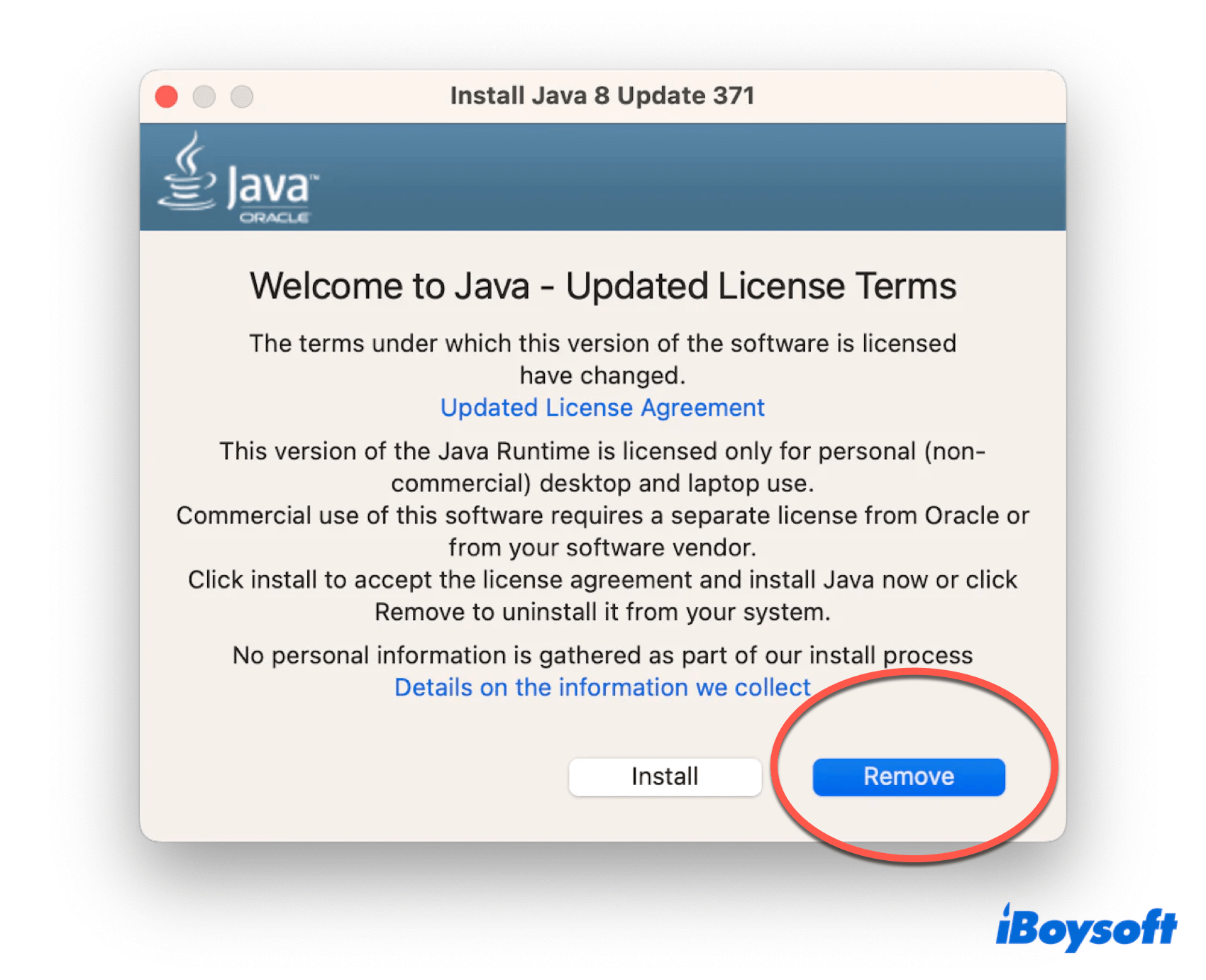
- Finder > Aller > Aller au dossier.
- Entrez les chemins ci-dessous et appuyez sur la touche Entrée, recherchez les fichiers/dossiers associés à Java.
/Library/Application Support/Oracle
/Library/Java/
/Library/Internet Plug-ins/
/Library/PreferencesPanes - Cliquez dessus avec le clic droit et choisissez Déplacer vers la Corbeille. (Vous pouvez également les faire glisser dans la Corbeille.)
- Dock > Clic droit sur Corbeille > Vider la Corbeille.
Ensuite, vous devez vérifier l'installateur de Java et le déplacer vers la Corbeille.
Désinstaller Java macOS avec Finder #(Laisser les résidus)
Vous pouvez choisir de désinstaller Java sur Mac avec Finder, un outil utile sur Mac comme l'Explorateur de fichiers de Windows. Et vous devez également trouver et supprimer les fichiers liés à Java dans Finder et Corbeille.
- Finder > Applications > Clic droit sur Java.
- Choisissez Déplacer vers la corbeille.
- Finder > Aller > Aller au dossier.
- Tapez ~/Bibliothèque puis appuyez sur Entrée.
- Recherchez les fichiers/dossiers associés à Java (listés ci-dessous) > Clic droit dessus > Déplacer vers la corbeille.
/Bibliothèque/Application Support/Oracle
/Bibliothèque/Java/
/Bibliothèque/Internet Plug-ins/
/Bibliothèque/Panneaux de préférences
(Ou tapez Java dans la zone de recherche et supprimez tous les dossiers, documents, textes en clair, et .plist)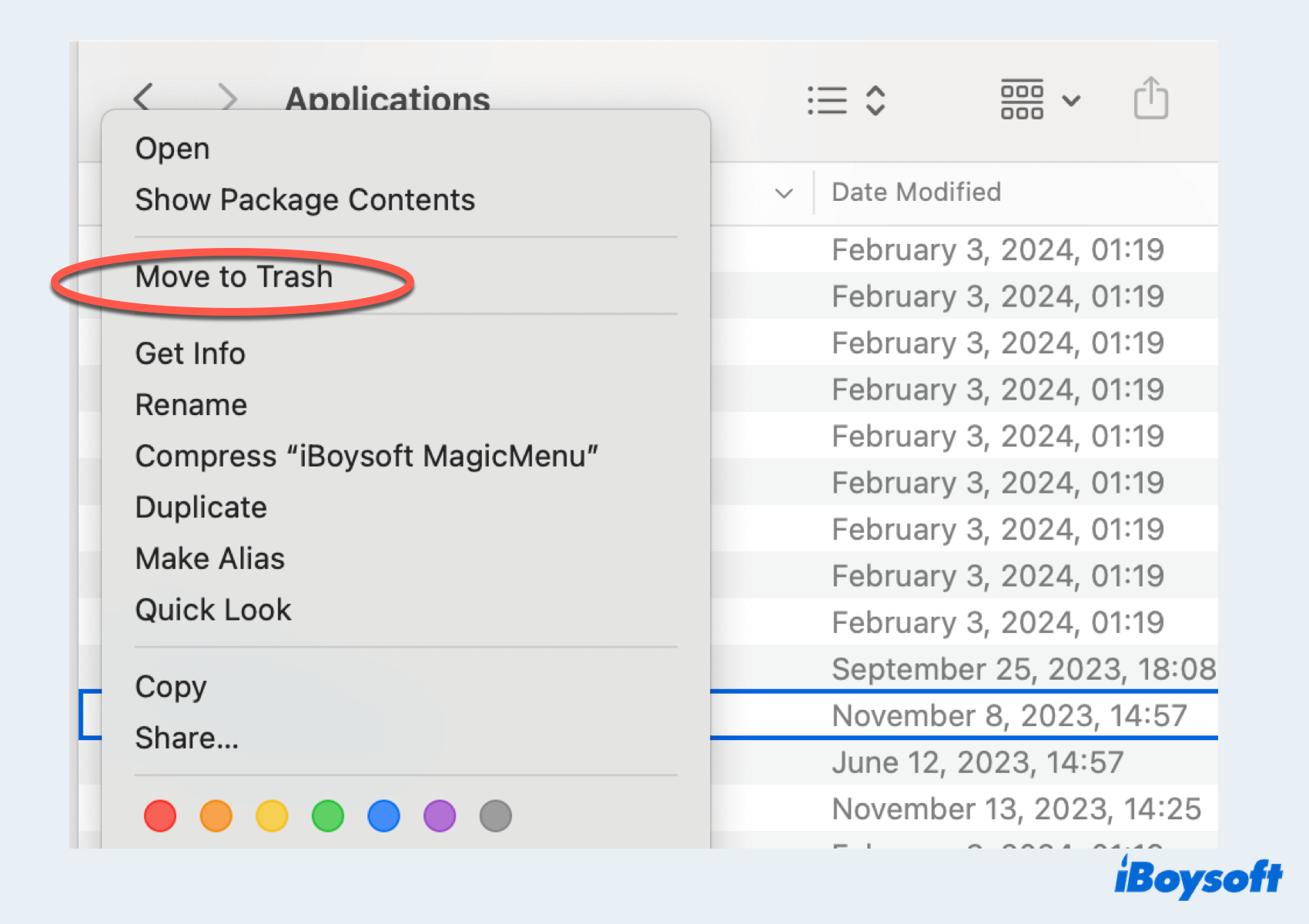
- Dock > Corbeille > Clic droit sur les différents dossiers Java que vous avez supprimés ici > Supprimer immédiatement.
Désinstallation de Java macOS avec Terminal #(Un outil un peu compliqué)
Les utilisateurs avancés peuvent préférer utiliser Terminal pour la désinstallation. Mais vous devez savoir que de petites erreurs dans les lignes de commande du Terminal peuvent entraîner des résultats irréparables, alors soyez très prudent et faites attention à cette méthode, car elle nécessite des commandes précises pour éviter les suppressions non intentionnelles.
- Finder > Applications > Utilitaires > Terminal.
- Tapez les commandes ci-dessous puis appuyez sur la touche Entrée:
sudo rm -fr /Bibliothèque/Internet\ Plug-Ins/JavaAppletPlugin.plugin
sudo rm -fr /Bibliothèque/Panneaux de préférences/JavaControlPanel.prefPane
sudo rm -fr ~/Bibliothèque/Application\ Support/Oracle/Java
rm -r ~/"Bibliothèque/Application Support/Oracle/Java"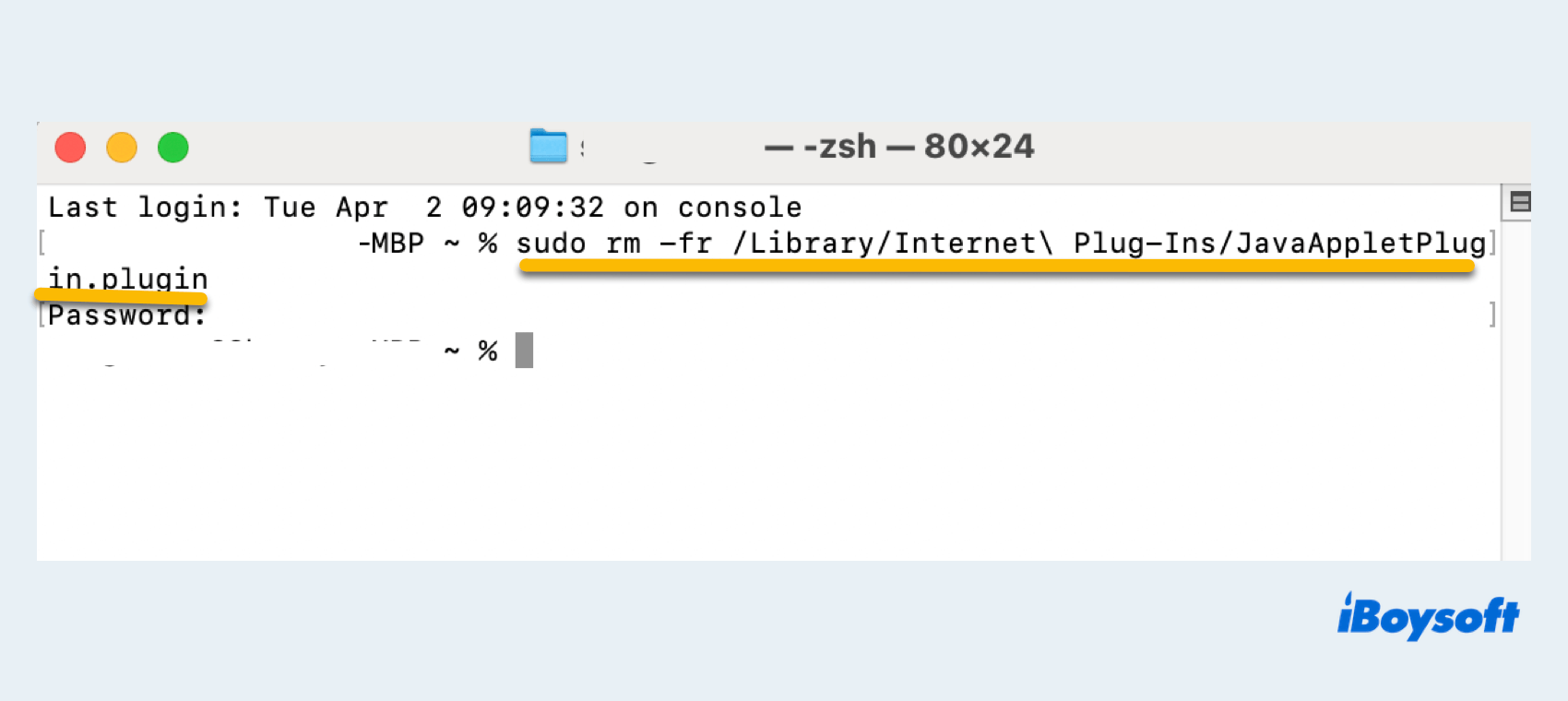
- Entrez votre mot de passe administrateur lorsque vous êtes invité.
Vous devez apprendre à désinstaller Java sur macOS et supprimer Java de votre Mac avec succès, et partager votre joie avec plus de personnes~
Pensées finales
La désinstallation de Java sur macOS est facile à réaliser via son fichier d'installation, Finder, Terminal et iBoysoft MagicMenu. Mais seul iBoysoft MagicMenu est le seul à supprimer complètement Java de Mac le plus rapidement et facilement pour l'application et les restes.
FAQ sur la désinstallation de Java sur macOS
- QPourquoi faut-il désinstaller Java sur Mac?
-
A
Parce qu'il présente des vulnérabilités potentielles en matière de sécurité, consomme des ressources système, prend une quantité importante d'espace disque...
- QComment puis-je supprimer complètement Java de mon Mac?
-
A
Le moyen le plus facile et le plus propre est d'utiliser iBoysoft MagicMenu, qui peut scanner et supprimer l'application et les restes ensemble en quelques clics.
- QEst-il sûr de supprimer Java de Mac?
-
A
Certainement. Si vous n'en avez plus besoin, désinstaller Java sur Mac est tout à fait sûr. Cependant, une suppression complète de Java nécessite de nettoyer les fichiers ou dossiers associés dans Finder.
